AIサマリー
フォームの選択肢をスケールで選択できるようにしたいですか?WPFormsのLikert Scaleフィールドを使えば、ユーザは "同意する"、"どちらでもない"、"同意しない "などの選択肢を1つのフィールドで簡単に選択できます。
このチュートリアルでは、リッカート尺度フィールドを追加して設定する方法を紹介します。
必要条件Surveyys and Polls Addon にアクセスし、リッカート尺度フィールドを使用するには、Pro ライセンスレベル以上が必要です。
使い始める前に、まずあなたのWordPressサイトにWPFormsがインストールされ、有効化されていること、そしてライセンスが確認されていることを確認する必要があります。その後、フォームビルダーにアクセスするために新しいフォームを作成するか、既存のフォームを編集することができます。
フォームにリッカート尺度フィールドを追加する
フォームビルダーを開いたら、Fancy Fields セクションの下にあるLikert Scaleフィールドを探します。これをクリックするか、フォームビルダーの右側にあるプレビューエリアにドラッグ&ドロップしてフォームに追加します。
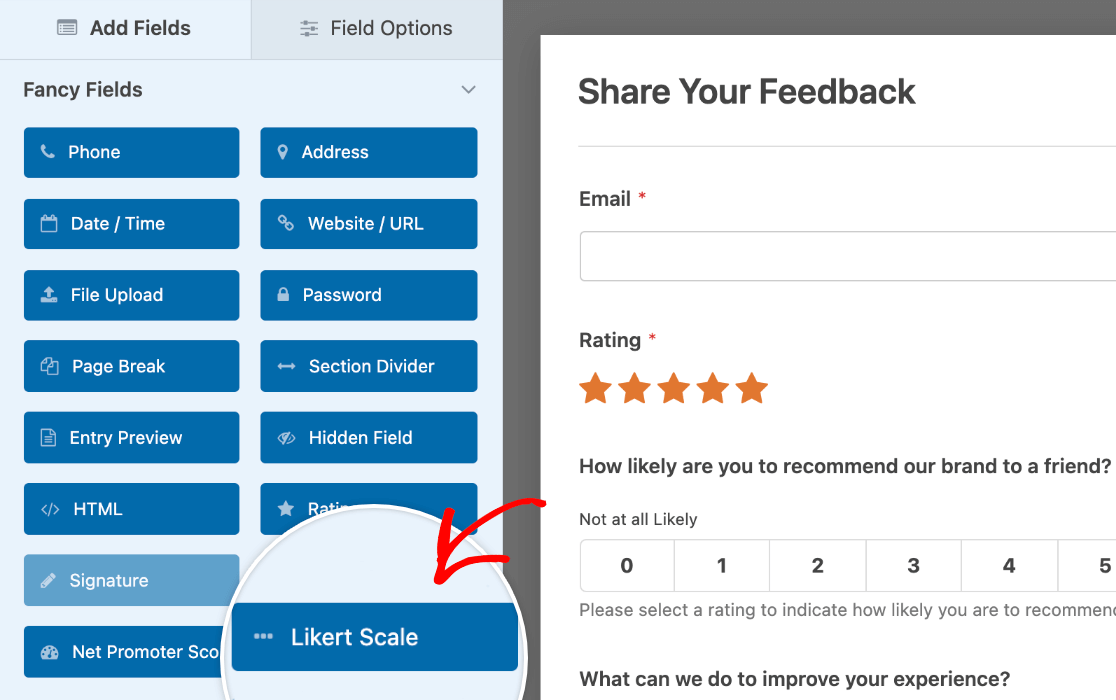
フォームにフィールドを追加したら、そのフィールドをクリックしてフィールドオプションパネルを開きます。
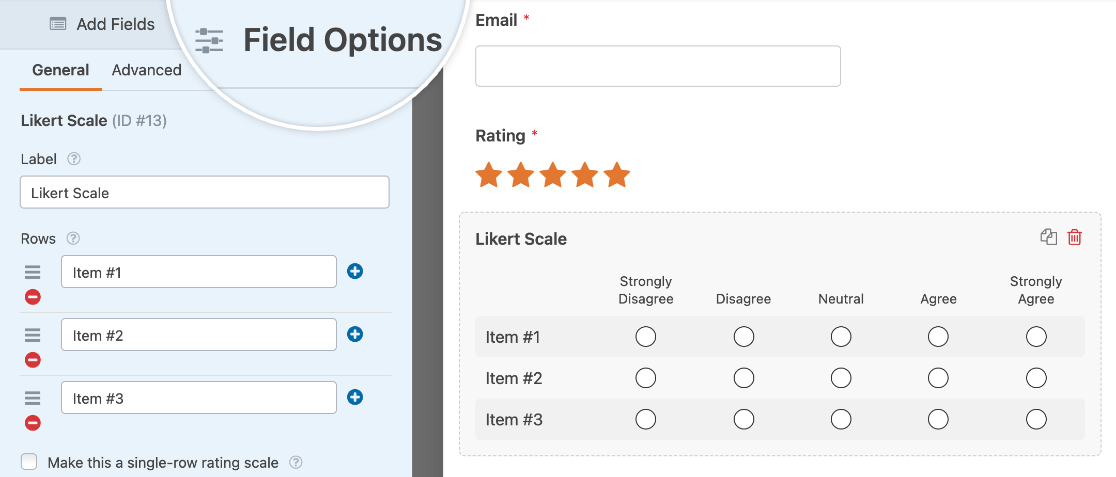
注:調査オプションを補完するために、顧客ロイヤルティと満足度を測定するためのネット・プロモーター・スコア(NPS)フィールドガイドをご覧ください。
リッカート尺度のフィールド・オプションのカスタマイズ
フォームにリッカート尺度を追加したら、列と行のオプションを追加し、ニーズに合わせてフィールドをカスタマイズできます。
注:フォームのフィールドをカスタマイズするすべての方法の詳細については、WPFormsのフィールドオプションの完全ガイドをご覧ください。
フィールドのラベルと説明を追加する
フィールドのラベルと説明では、ユーザーが正しく記入できるように、リッカート尺度に指示やその他のテキストを追加することができます。
デフォルトでは、フィールド・ラベルは "Likert Scale "となりますが、お好きなものに変更できます。
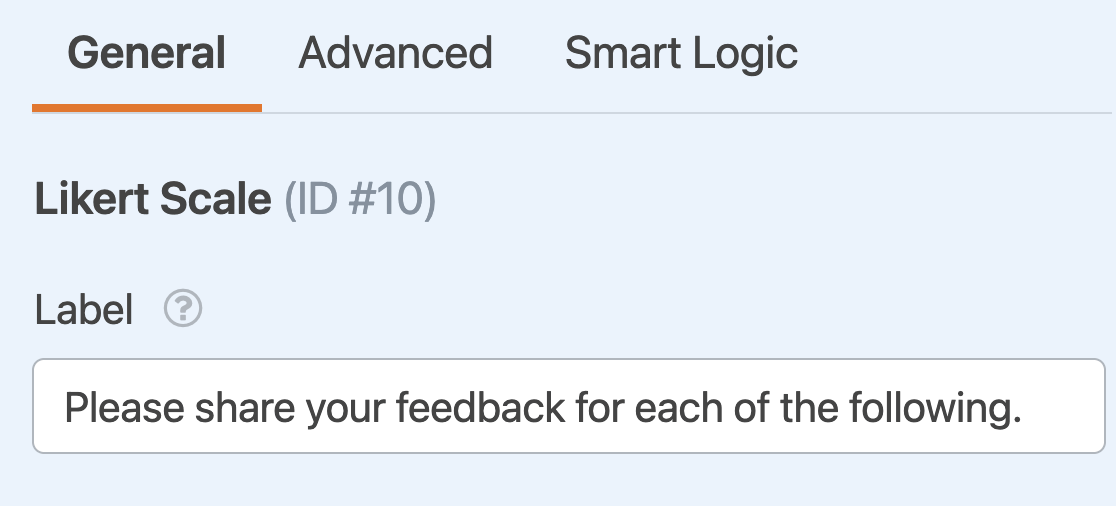
また、説明欄に追加したいテキストを入力することもできます。
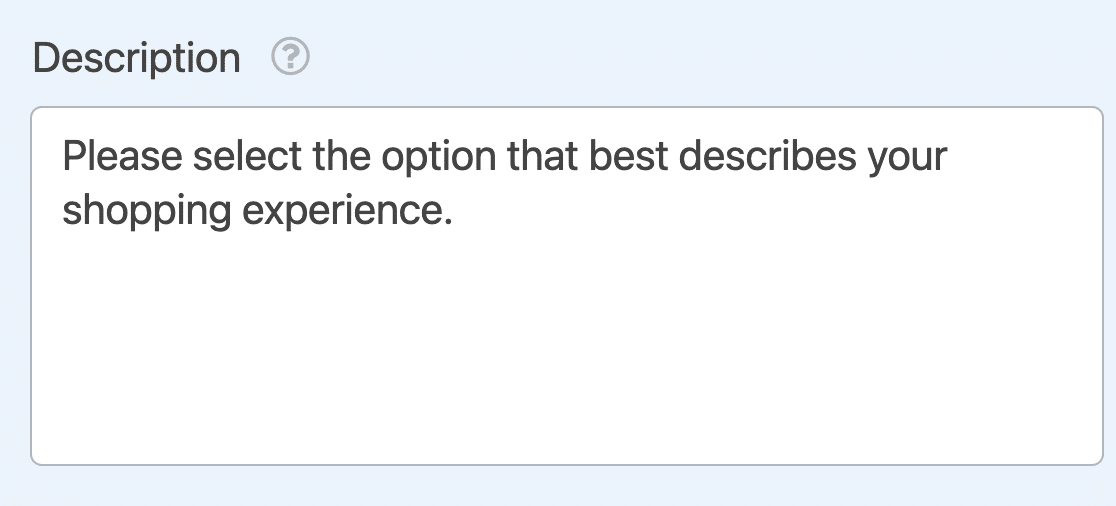
Note:フォームでテキストを使う他の方法を知りたいですか?WPFormsでテキストを追加するチュートリアルをご覧ください。
フィールドを必須にする
ユーザーがフォームを送信する前に必ずリッカート尺度を入力するようにしたい場合は、フィールドオプションパネルの一番下にある必須 設定を切り替えることで、必須フィールドにすることができます。

行と列のオプションを追加する
フィールドオプションパネルでは、行や列のオプションをカスタマイズすることもできます。この例では、ユーザーのショッピング体験に関する意見を収集します。
行オプションには、質問や文など、データを収集したいものを含めることができます。私たちの行オプションでは、ユーザーが賛成か反対かを選択できるステートメントを追加します。
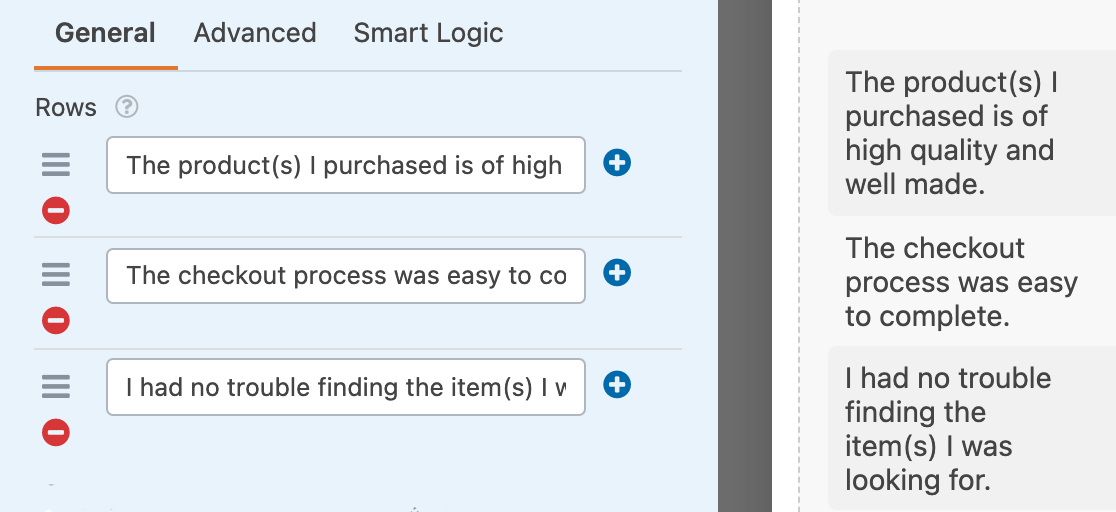
プラス(+)とマイナス(-)のボタンをクリックすると、オプションを追加または削除できます。
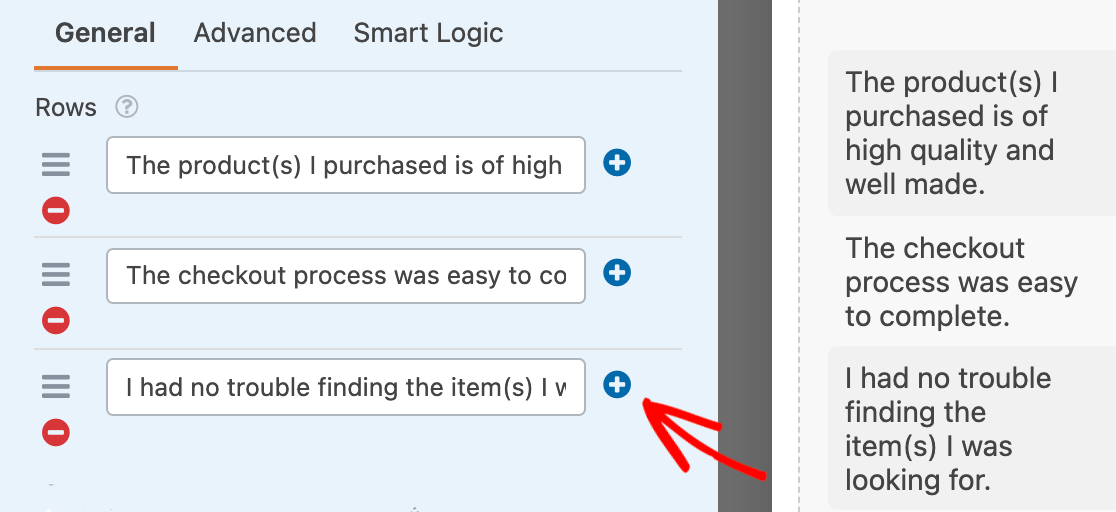
列には、オプションのスケールを含める必要があります。この例では、デフォルトの協定スケールを使用しますが、お好きなオプションを含めることができます。
インスピレーションを得るために、他の一般的なリッカート尺度をいくつか紹介しよう:
- 可能性非常に可能性が高い, 可能性が高い, どちらともいえない, 可能性は低い, 可能性は非常に低い
- 満足度非常に満足」、「やや満足」、「どちらでもない」、「あまり満足でない」、「まったく満足でない
- 重要度非常に重要、中程度重要、やや重要、重要でない
リッカート尺度を1行で表示する
デフォルトでは、リッカート尺度フィールドは複数の行を保持し、それぞれの行に単一の質問またはステートメントを持つように設計されています。しかし、WPFormsではこれを簡単にカスタマイズすることができます。
1行だけを表示したい場合は、「Make this a single row rating scale(1行の評価スケールにする)」と書かれたオプションをオンに切り替えます。
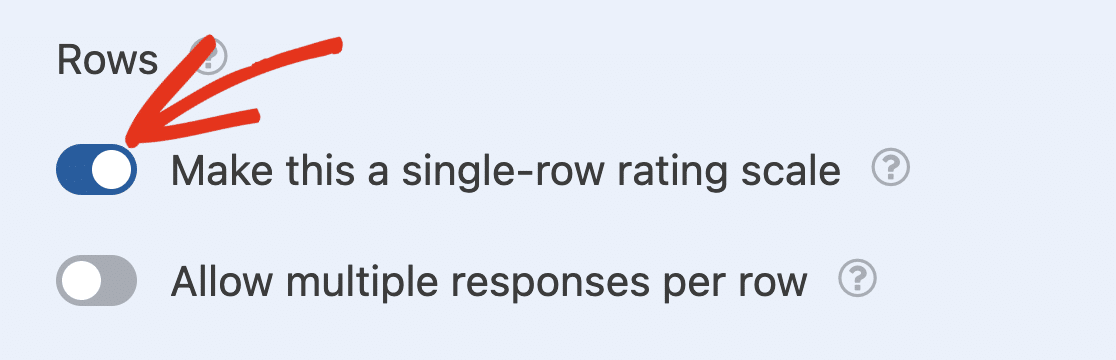
これにより、すべての行のオプションが削除されますので、フィールドラベルにユーザーに回答してもらいたい質問またはステートメントを含めるようにしてください。
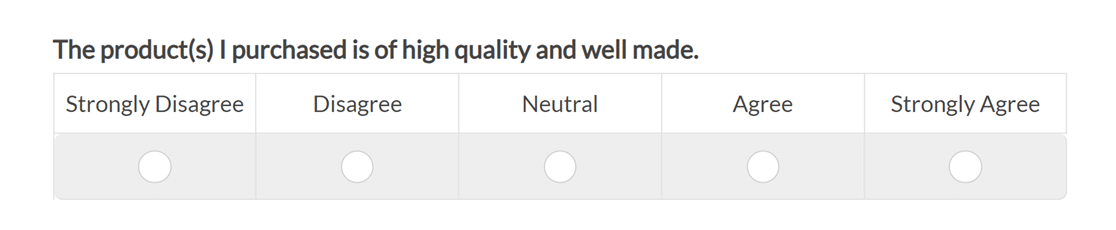
行ごとに複数の選択を許可する
また、行ごとに複数の回答を許可することもできます。これにより、ユーザーは利用可能な行ごとに複数のオプションを選択することができます。
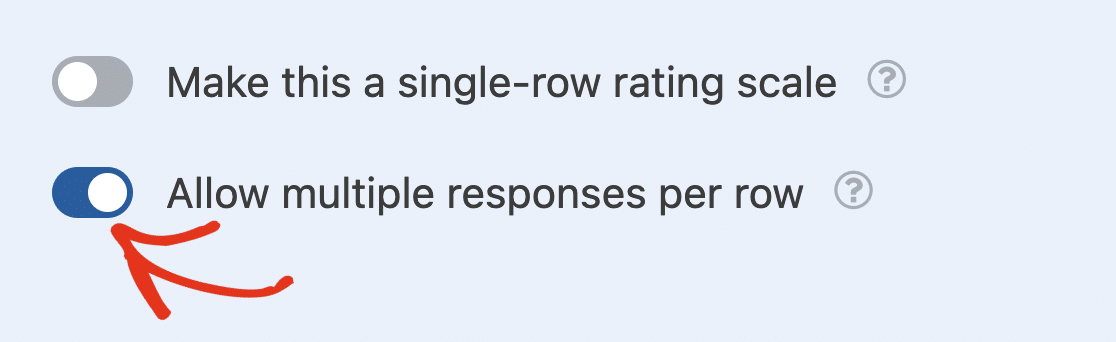
高度なリッカート尺度フィールド・オプションのカスタマイズ
フィールドオプションパネルのAdvancedタブには、さらにカスタマイズできるオプションがあります。
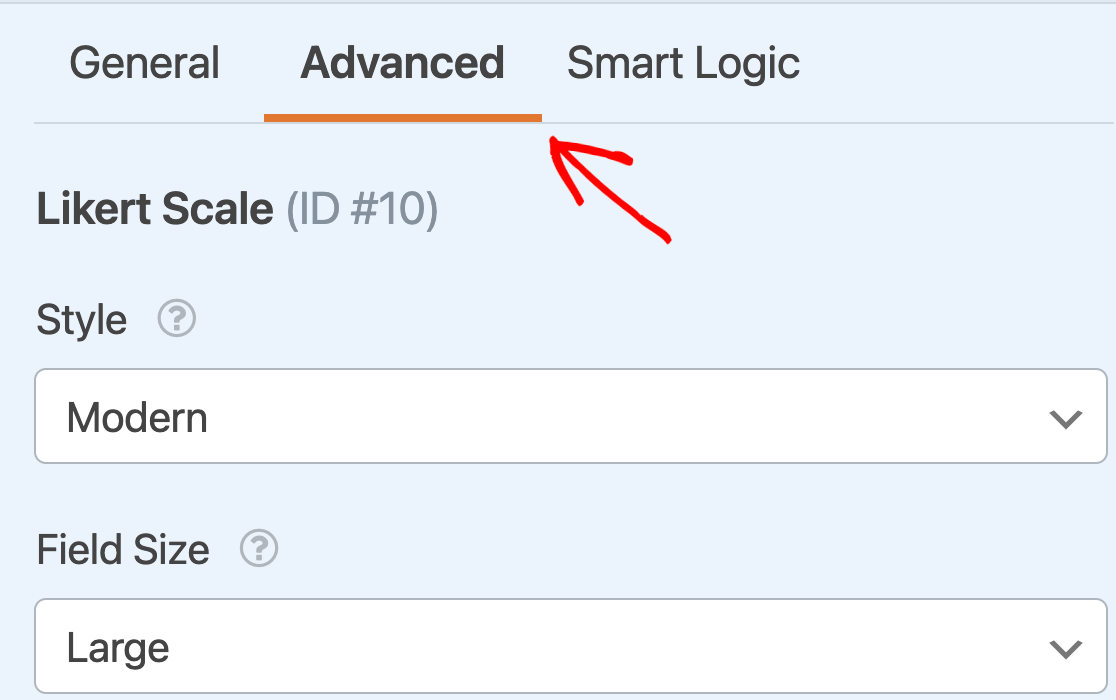
フィールドスタイル
リッカート尺度のフィールドには、2つのスタイルオプションが組み込まれています:モダン(デフォルトのスタイルです)とクラシックです。
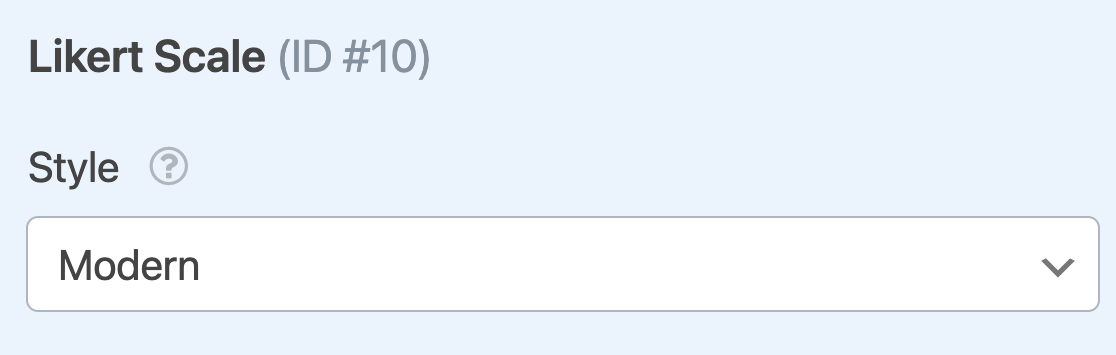
モダン・スタイルでは、選択されたオプションを識別するために緑のチェックマークが使用され、丸みを帯びた縁取りが施されています。
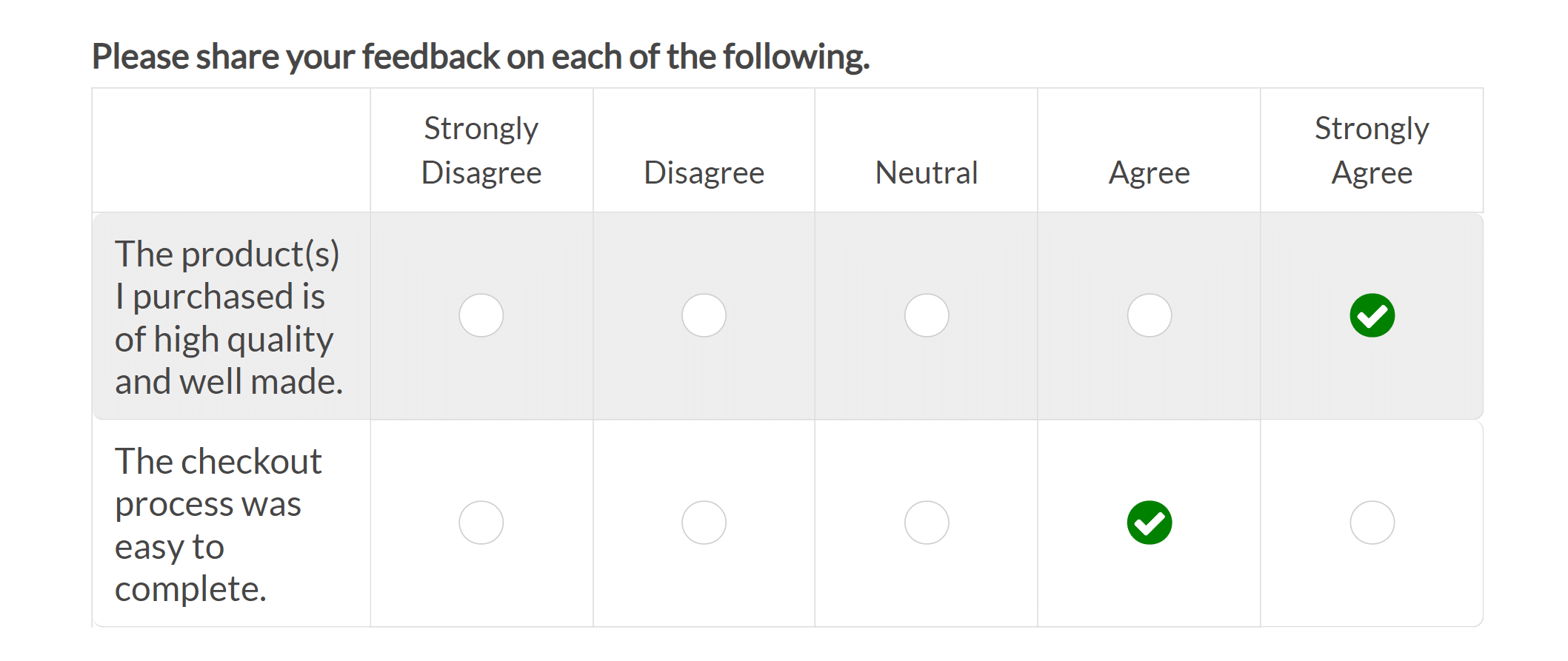
クラシック・スタイルは、選択されたオプションを示すために青い点を使用します。正方形のボーダーがあり、カラムラベルのヘッダーがよりはっきりしています。
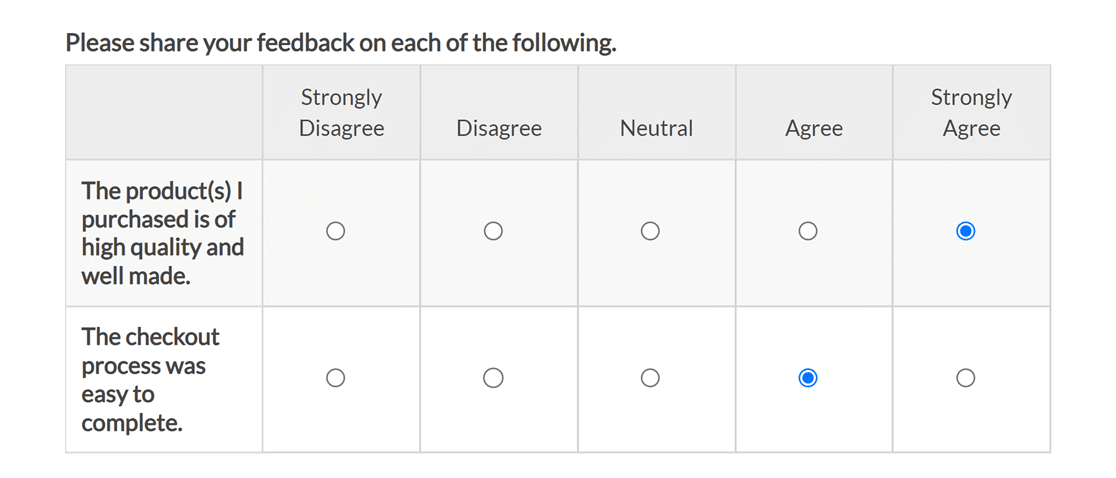
フィールドサイズ
フィールド・サイズ・オプションは、リッカート尺度の幅をコントロールします。小、中、大から選択できます。
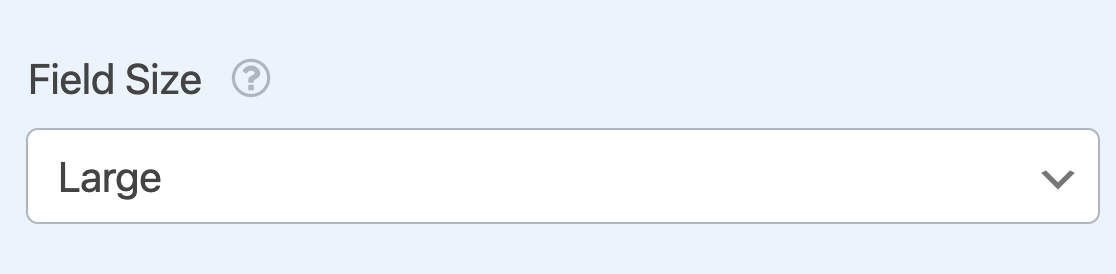
注意:フォームのデザインに合うようにリッカート尺度のフィールドテーブルの外観をカスタマイズしたい場合は、開発者向けドキュメントでその方法を詳しく説明しています。
以上です!これで、どのフォームにもリッカート尺度フィールドを追加し、カスタマイズできるようになりました。
次に、収集したデータを分析する方法を学びたいですか?ぜひ、Surveys and Polls Addonのチュートリアルをチェックして、エントリーの統計やレポートの作成方法などを学んでください。
